Presentazione adattata
Per utilizzare nel modo migliore lo spazio ridotto di un dispositivo piccolo, alcuni oggetti non vengono inclusi durante l'apertura del documento con AJAX su dispositivi di piccole dimensioni.
- Pulsante
- Raccoglitore
- Linea-Freccia
- Casella Selezioni correnti
- Casella di Input
- Casella multipla
- Oggetto Preferiti
- Oggetto Cerca
- Oggetto Testo
L'accesso agli oggetti esclusi è disponibile passando al client Ajax.
Esplorazione dei fogli
Per visualizzare i diversi fogli, trascinare il dito verso l'alto o il basso sullo schermo (scorrimento verticale).
Visualizzazione degli oggetti
Per navigare tra gli oggetti del foglio corrente, nella schermata iniziale del documento, trascinare il dito verso destra o sinistra sullo schermo (scorrimento orizzontale). Per selezionare un oggetto, premere il dito su di esso.
Per passare all'oggetto successivo del foglio quando è stato già selezionato un oggetto, scorrere verso sinistra o destra oppure premere a destra o a sinistra della sequenza di punti situata nella parte bassa dello schermo.
Menu principale
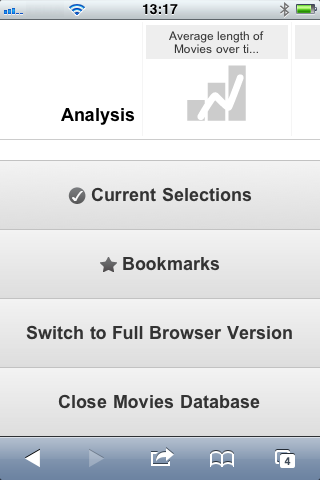
Il menu principale viene visualizzato nella parte inferiore della schermata quando viene aperto un documento QlikView; il menu contiene diverse opzioni:
Selezioni correnti
Se si preme Selezioni correnti, vengono visualizzate le selezioni effettuate; qualsiasi selezione effettuata può essere modificata o rimossa. Dalle selezioni correnti dipende ciò che viene visualizzato per ciascun oggetto del documento QlikView. Premendo la freccia nell'angolo in alto a destra, si apre il menu Selezioni correnti con le seguenti opzioni:
| Opzione | Descrizione |
|---|---|
| Indietro | Riporta il documento allo stato di selezione precedente. |
| Avanti | Riporta allo stato di selezione che era attivo prima della selezione dell'opzione Indietro. È possibile alternare due stati selezionando i comandi Indietro e Avanti. |
| Blocca tutti i campi | Blocca tutti i valori selezionati. |
| Sblocca tutti i campi | Sblocca tutti i valori correntemente bloccati. |
| Cancella tutte le selezioni | Consente di annullare tutte le selezioni fatta eccezione per quelle bloccate. |
| Sblocca e Cancella Tutto | Sblocca e cancella tutti i valori. |
Preferiti
Se si preme il pulsante Preferiti, vengono visualizzati tutti i preferiti definiti nel documento. Lo stato corrente delle selezioni può essere salvato come preferito per il successivo riutilizzo. I preferiti acquisiscono le selezioni in tutti gli stati definiti in un documento QlikView. Quando si richiama un preferito, verranno applicate le selezioni in tutti gli stati. Se si utilizza una presentazione adattata per i piccoli dispositivi, i preferiti possono essere solo visualizzati e non definiti.
Passa al client Ajax
Una volta aperto il documento QlikView nella versione ottimizzata per i piccoli dispositivi, è possibile passare al layout dell'applicazione originale selezionando l'opzione Passa a client Ajax.
Chiudi [documento corrente]
Chiude il documento aperto.
Utilizzo degli oggetti
Per selezionare una parte dei valori visualizzati ad esempio in un grafico a barre o per selezionare più linee in un grafico lineare, tenere premuti il dito sull'oggetto finché non appare l'area di selezione dimensionabile. Ridimensionare a piacere l'area di selezione e premere il pulsante Selezione nell'angolo in alto a sinistra.
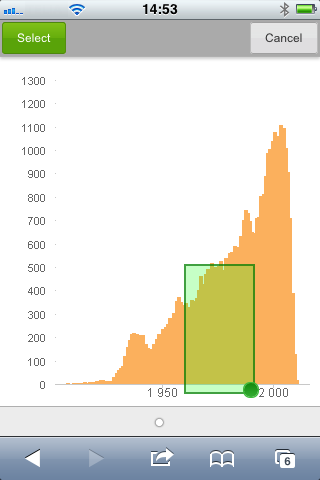
Vengono visualizzati i valori selezionati.
Se è disponibile un menu, è possibile accedervi premendo la freccia nell'angolo in alto a destra. Se è stato selezionato un oggetto, il menu comprende Selezioni correnti e Preferiti. È possibile chiudere il menu tramite l'icona X.
Per tornare alla vista precedente, premere l'icona Indietro nell'angolo in alto a sinistra.
Per selezionare più elementi di una casella di elenco, tenere premuto il dito sull'elemento finché non vengono visualizzati i pulsanti Seleziona, Cancella e Annulla nella parte superiore dello schermo. Utilizzare il pulsante Seleziona per aggiungere delle selezioni e il pulsante Cancella per rimuovere le selezioni.
Orientamento e ingrandimento
Se si ruota il dispositivo di 90° è possibile lavorare con il documento QlikView in orientamento orizzontale.
L'ingrandimento degli oggetti QlikView è possibile se si apre il documento nel client Ajax, utilizzando la normale funzione di ingrandimento del piccolo dispositivo.
